如何修復 Windows 11/10 上的更新錯誤 0x800b0109
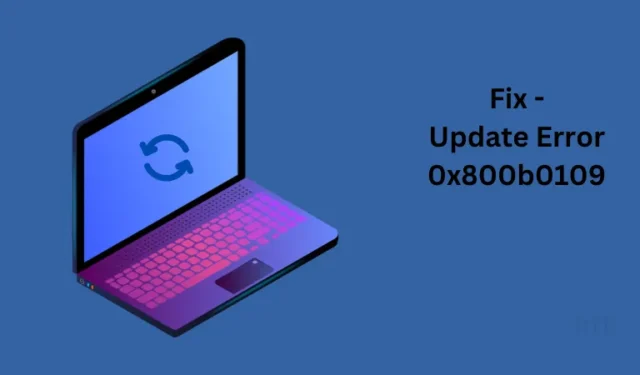
錯誤 0x800b0109 和 0x800b0100 基本上是在將操作系統升級到下一個可用的構建更新時發生的。損壞或損壞的系統文件和文件夾的存在大多會在 Windows 中觸發此類錯誤代碼。
在 Windows 中修復錯誤 0x800b0109 的方法
既然您在這裡,您可能也會遇到此錯誤代碼,並正在尋找一些適當的修復方法來解決此問題。好吧,在這篇文章中,我們討論了五種可行的解決方案,可以在 Windows 11/10 上解決此問題。
這些修復包括禁用代理、運行更新疑難解答、使用 DISM 修復 Windows Image 以及其他一些修復。讓我們了解如何在您的計算機上應用這些修復程序。
1.禁用代理設置
- 按Windows 鍵 + R啟動“運行”對話框。
- 在其上鍵入inetcpl.cpl,然後按Enter鍵。
- 系統會將您重定向到“Internet 屬性”下的“連接”選項卡。
- 找到並單擊按鈕 – LAN 設置。
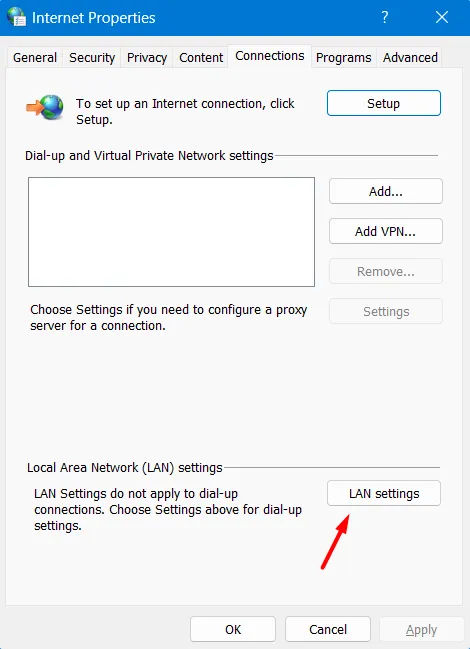
- 刪除“為 LAN 使用代理服務器”複選框中的勾號。
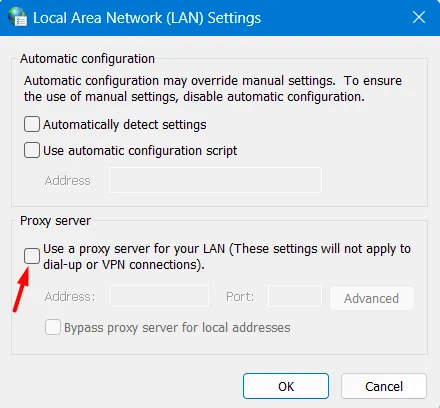
- 單擊“確定”,最近的更改將保存在“Internet 屬性”窗口中。
重新啟動電腦並檢查現在是否能夠更新 Windows,而不會再次出現錯誤代碼 0x800b0109。
2. 運行 Windows 更新疑難解答
更新疑難解答是 Windows 中的內置工具,可以診斷和修復導致 Windows PC 上更新問題的根本原因。以下是執行此任務的方法 –
Windows 11:
按 Windows 鍵 + I 打開 Windows 設置,然後導航到其中的以下路徑。
系統 > 疑難解答 > 其他疑難解答
在“最頻繁”下找到“Windows 更新”,然後點擊其右端的“運行”按鈕。
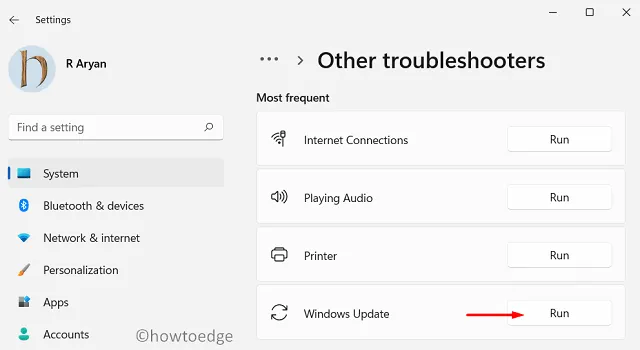
故障排除程序啟動後,單擊“下一步”並按照屏幕上的說明進行操作。等待該工具檢測並修復系統的根本原因。完成後,您可以重新啟動電腦並檢查是否可以更新操作系統而不會出現錯誤代碼。
Windows 10:
- 按Win + I打開 Windows 設置。
- 轉至更新和安全 > 疑難解答,然後單擊右側窗格中的其他疑難解答。
- 找到並單擊以展開 Windows 更新部分。
- 您將在其中看到“運行故障排除程序”按鈕。好吧,點擊它並按照屏幕上的說明完成故障排除。
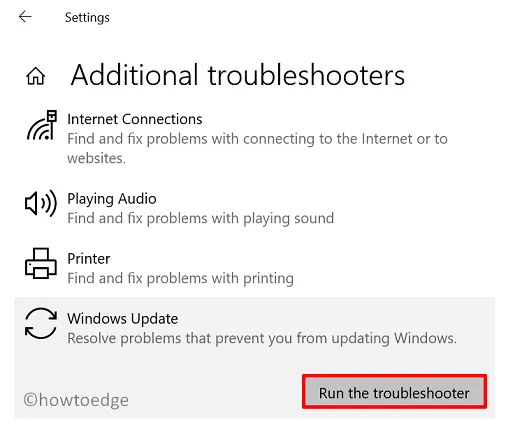
3.運行DISM工具
系統映像中存在的任何損壞也可能會阻止您的設備升級到下一個可用的構建版本。如果是這種情況,您最好使用 DISM 工具查找並解決損壞問題。以下是在 Windows 中使用此工具的方法 –
- 打開 Windows 搜索 (Win + S),然後搜索命令提示符。
- 右鍵單擊頂部結果,然後選擇“以管理員身份運行”選項。
- 接下來,在提升的提示符下,執行以下代碼,然後按Enter。
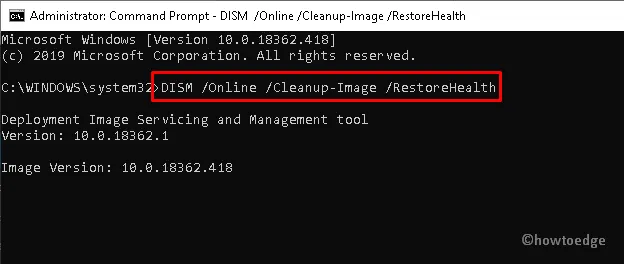
- 該命令運行成功後,您可以關閉CMD,然後重新啟動PC。
再次登錄您的設備並檢查錯誤 0x800b0109 是否可以通過這種方式解決。如果沒有,您可以嘗試下一個修復,即調整註冊表。
4.重置Windows更新組件
SoftwareDistribution 和 catroot2 文件夾中存在損壞或舊的文件和文件夾也可能會阻止您更新 Windows。按照這些簡單易行的步驟修復所有損壞的文件和文件夾。
- 右鍵單擊桌面上的任意位置,然後選擇“新建”,然後選擇“文本文檔”。
- 現在,雙擊新創建的文檔並將以下文本複制/粘貼到其中。
- 此後,轉到“文件”菜單,然後選擇“另存為”選項。
- 在隨後的窗口中,在“文件名”下鍵入Repair.bat ,然後使用“保存類型”框中的下拉菜單選擇“所有文件” 。
- 隨後,選擇所需位置並單擊“保存”按鈕。
- 最後,關閉該文檔並轉到保存批處理文件的位置。
- 右鍵單擊Repair.bat文件並單擊“以管理員身份運行”以執行上述命令。
執行此操作應該可以解決電腦內部的錯誤,並且您將能夠正常更新 Windows 10 操作系統。如果操作系統更新成功,您可以刪除此文件。
5.使用註冊表編輯器
如果上述解決方法都無法解決 Windows 上的此錯誤代碼 0x800b0109,則您應該嘗試修改一個註冊表項。以下是您需要在計算機上執行的操作。
- 同時按下Win+X熱鍵可調用電源菜單。
- 在這裡,選擇“運行”對話框並在閃爍的光標附近鍵入regedit 。
- 接下來,按 Enter 鍵啟動註冊表編輯器。
- 當出現“用戶帳戶控制”窗口時,單擊“是”繼續。
- 在隨後的窗口中,導航到以下路徑 –
學習方法
- 或者,將整個路徑複製/粘貼到當前窗口的地址欄中,然後按Enter鍵。請參閱下面的快照 –
- 此後,請刪除Windows 更新條目。別擔心,因為您已經創建了完整備份,對吧?刪除後,關閉註冊表窗口。
- 現在,同時按下Win+R以啟動“運行”對話框。在其中鍵入services.msc,然後按Enter鍵。
- 在下一個窗口中,找到並停止後台智能傳輸和Windows 更新服務。為此,右鍵單擊上述服務,然後使用快捷菜單單擊“停止” 。
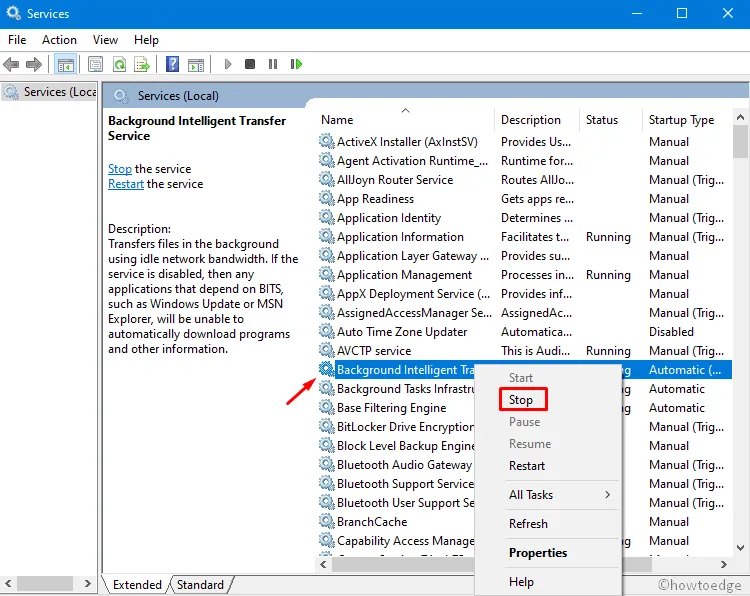
- 停止這兩項服務後,再次右鍵單擊其中每一項,然後選擇“啟動”選項。
- 最後,關閉當前窗口並重新啟動電腦。
重新登錄您的設備並檢查是否可以正常更新 Windows。如果更新錯誤 0x800b0109 仍然存在,您可以嘗試手動更新 Windows 11。Windows 10 用戶可以改為關注本文。



發佈留言